怎么在小米8手机中边游戏边微信聊天 怎么开启小窗口功能
小米8手机是一款为广大消费者所喜爱的手机品牌,它颜值高,性能高,是值得选购的手机。使用此手机时,不少小伙伴还不太熟悉有关的操作技巧,因此常常存在困惑。比如:很多用户不知道怎么在小米8手机中边游戏边微信聊天,小编今天就来问您解答这个问题。
具体如下:
1.首先,我们在手机里找到“安全中心”图标,点击进入主界面。
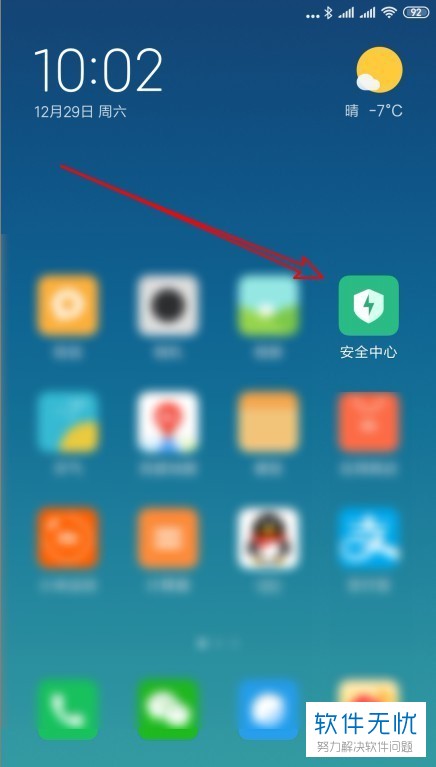
2.第二步,到达“安全中心”界面后,我们选择屏幕下方的“游戏加速”按钮。
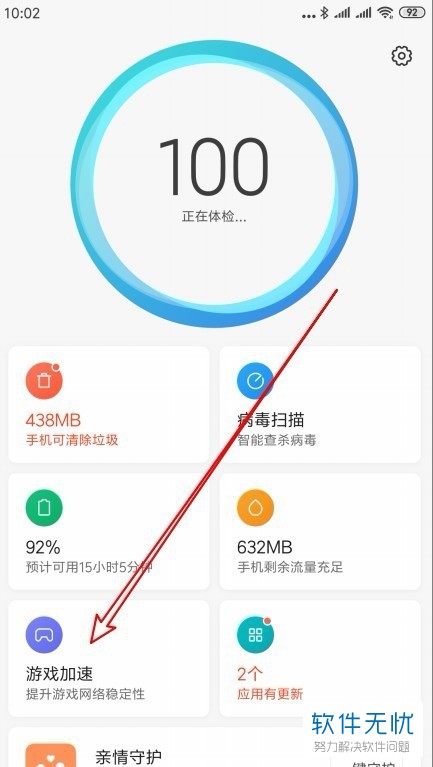
3. 第三步,完成上述步骤后,请大家在新界面中选择自己想玩的游戏,要是屏幕中未显示出这个游戏,那么我们可以手动添加。
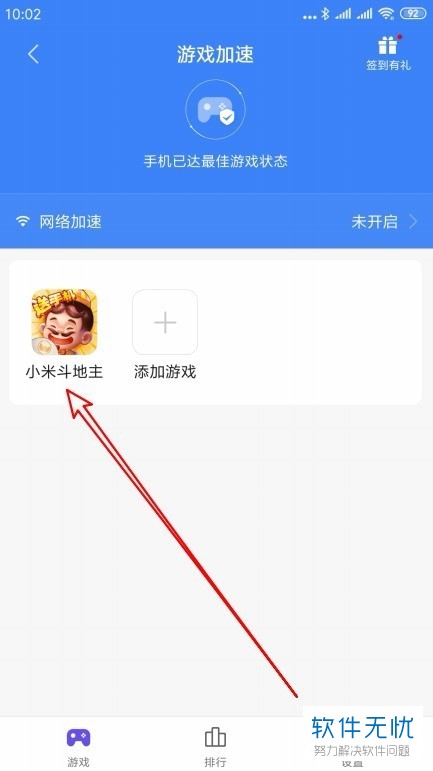
4. 第四步,接下来我们进入如图所示这款游戏的主界面,大家能发现屏幕左上方出现了弧形的图标。

5. 第五步,我们不难发现,新界面中有一个“微信”的图标,请点击它。

6. 最后,如图所示,我们就在游戏界面中打开了微信聊天界面,也就能实现边玩游戏边微信聊天了。
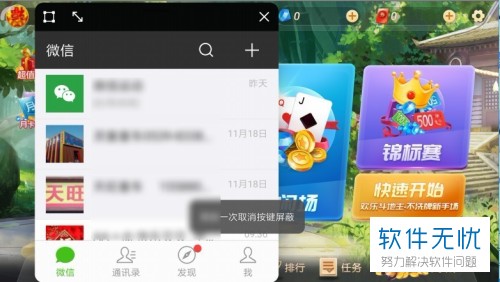
以上就是在小米8手机中边游戏边微信聊天的方法。
分享:
相关推荐
- 【其他】 WPS文字求和在哪里 04-25
- 【其他】 WPS文字邮件合并功能怎么操作 04-25
- 【其他】 WPS文字怎么注拼音 04-25
- 【其他】 WPS文字无法打开数据源 04-25
- 【其他】 WPS文字中间空隙很大 04-25
- 【其他】 WPS文字背景颜色怎么去掉 04-25
- 【其他】 WPS文字竖着写怎么设置 04-25
- 【其他】 WPS90度怎么打出来 04-25
- 【其他】 WPS8位数字变日期 04-25
- 【其他】 WPS80+会员包括哪几个 04-25
本周热门
-
iphone序列号查询官方入口在哪里 2024/04/11
-
输入手机号一键查询快递入口网址大全 2024/04/11
-
oppo云服务平台登录入口 2020/05/18
-
outlook邮箱怎么改密码 2024/01/02
-
mbti官网免费版2024入口 2024/04/11
-
光信号灯不亮是怎么回事 2024/04/15
-
苹果官网序列号查询入口 2023/03/04
-
fishbowl鱼缸测试网址 2024/04/15
本月热门
-
iphone序列号查询官方入口在哪里 2024/04/11
-
输入手机号一键查询快递入口网址大全 2024/04/11
-
oppo云服务平台登录入口 2020/05/18
-
outlook邮箱怎么改密码 2024/01/02
-
mbti官网免费版2024入口 2024/04/11
-
苹果官网序列号查询入口 2023/03/04
-
fishbowl鱼缸测试网址 2024/04/15
-
光信号灯不亮是怎么回事 2024/04/15
-
计算器上各个键的名称及功能介绍大全 2023/02/21
-
正负号±怎么打 2024/01/08











